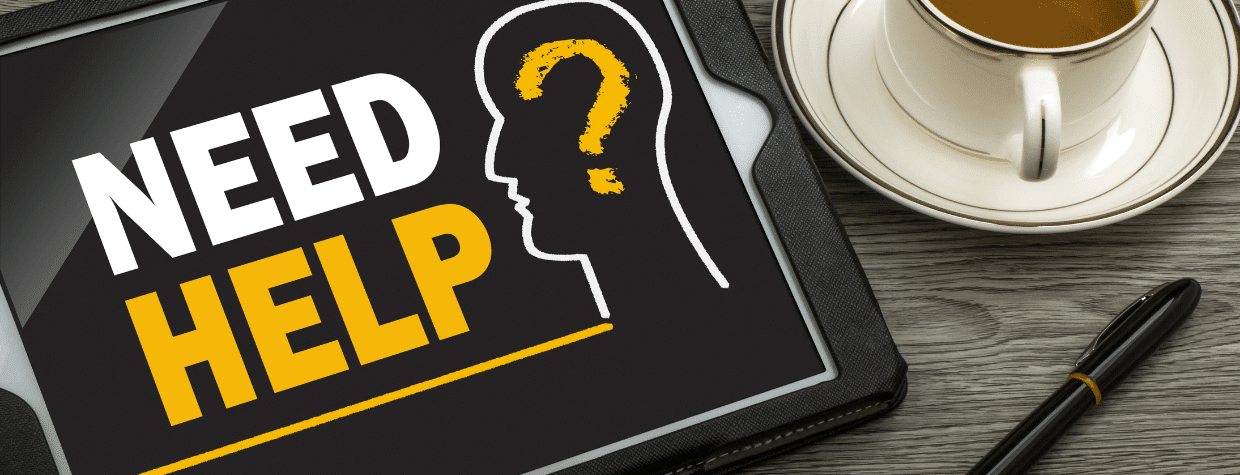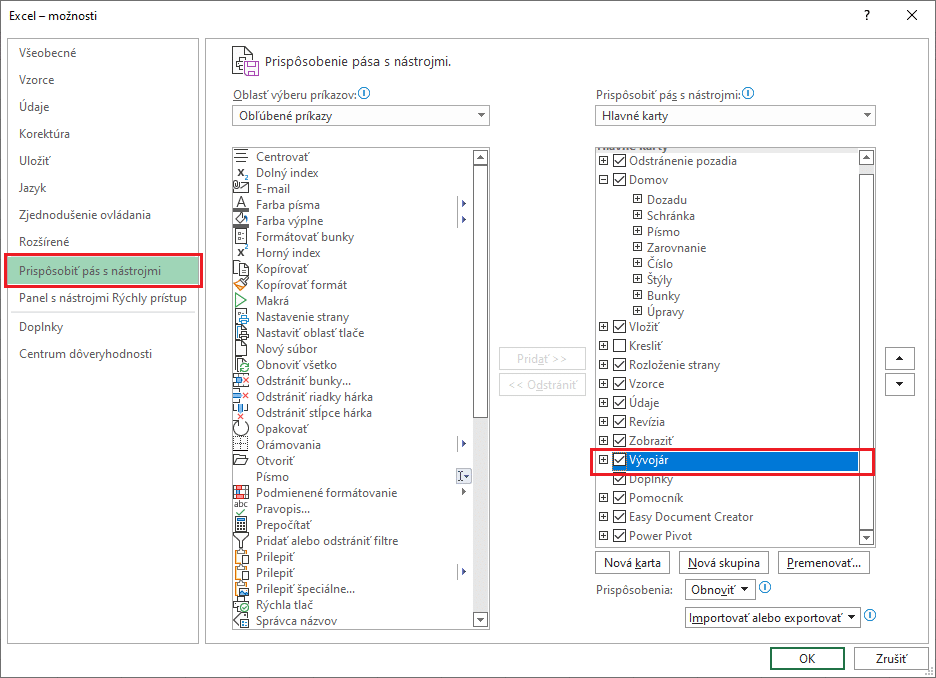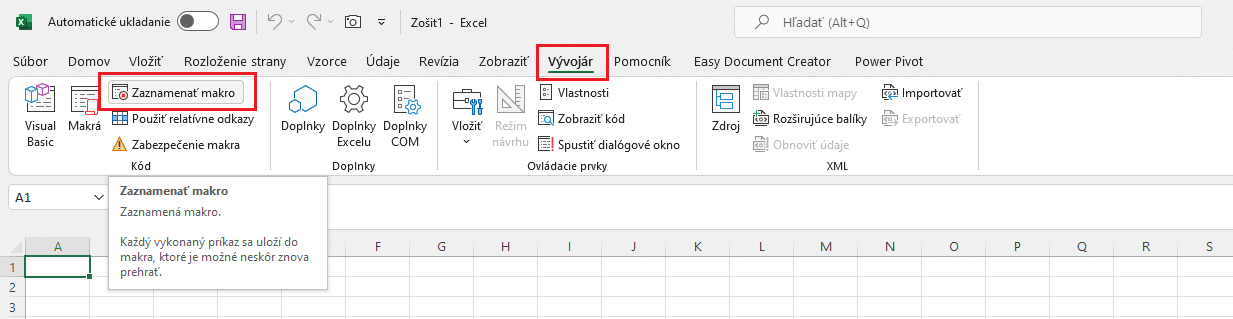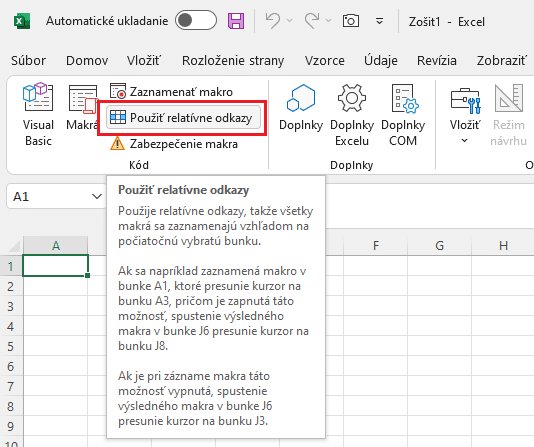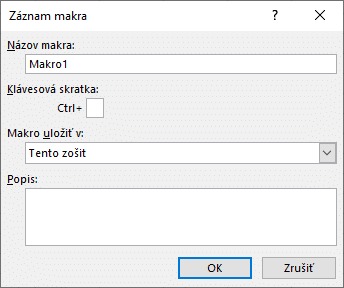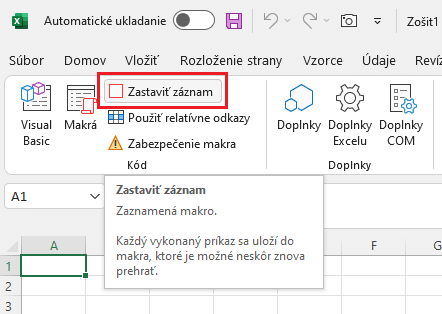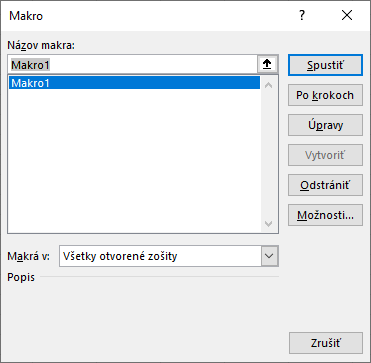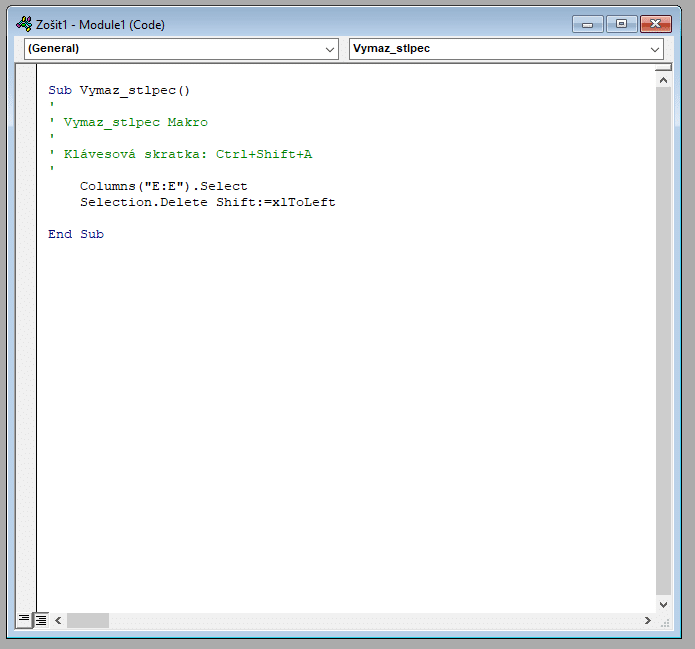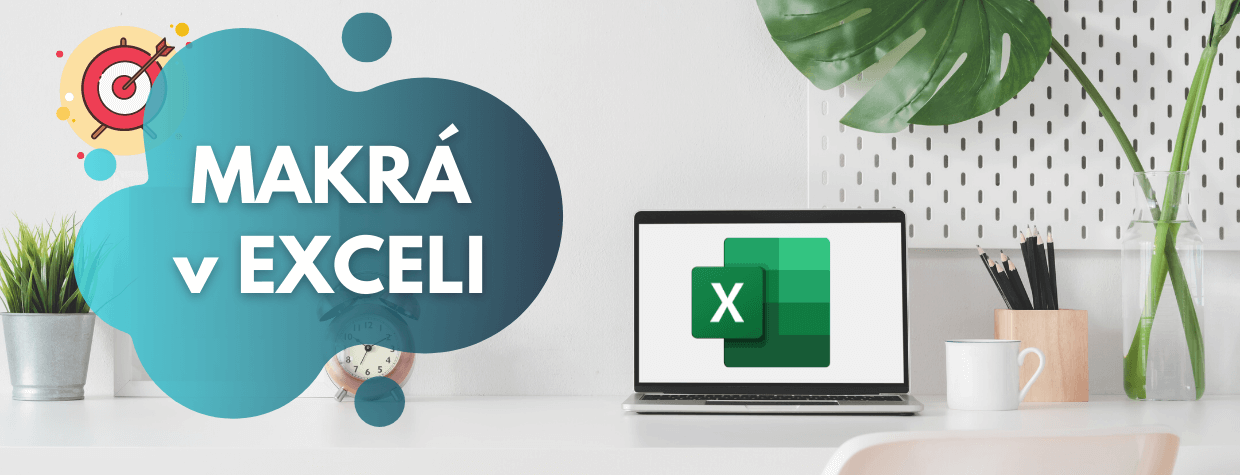
Obsah článku:
Čo je to makro alebo na čo makro slúži?
Predstavte si, že v Exceli (Worde, Accesse alebo iných aplikáciách) robíte tú istú vec opakovane. Dookola, stále to isté dookola.
Teraz myslené v dobrom, bez urážky hocikoho, ale ako sa vraví: „Ako cvičená opica“, stále ten istý úkon dookola.
Áno, práve vtedy by mali prísť na rad makrá.
Ide teda o vykonávanie stále rovnakej akcie alebo postupnosti príkazov, ktoré sa opakujú mesačne, týždenne, denne alebo v extrémnych prípadoch v hodinových/minútových/sekundových intervaloch.
Potrebujete pomôcť s VBA a makrami?
Video: Čo je to makro
Ako vytvorím v Exceli makro?
Makrá je možné v Exceli, ale aj iných aplikáciách, vytvoriť dvomi spôsobmi:
- Prvým z nich je programovanie v jazyku VBA (Visual Bacis Aplication) – túto možnosť rozoberieme v iných článkoch. Taktiež, máme spracovaný online video kurz na VBA programovanie v Exceli.
- Druhým spôsobom je nástroj – Zaznamenať makro, ktorý Excel a iné aplikácie Microsoft Office obsahujú.
Ako zapnúť nástroj Zaznamenať makro?
Tento nástroj nájdete v Exceli na karte Vývojár. Táto karta nie je v aplikáciách (Excel, Word, Access…) prednastavene zobrazená, je potrebné ju zobraziť.
- Kliknite na kartu Súbor (verzie 2010, 2013, 2016, 2019 a 365)
- Na karte Súbor nájdite Možnosti
- V dialógovom okne, ktoré Vám Excel otvorí, nájdite záložku Prispôsobiť pás s nástrojmi
- V hlavných kartách zaškrtnite kartu Vývojár
- Kliknite na OK
Následne by Vám na páse kariet mala pribudnúť nová karta Vývojár, kde nájdete aj nástroj Zaznamenať makro.
Aké typy makier je možné nahrať?
Rovnako, ako sa rozdeľujú v Exceli vzorce na absolútne a relatívne, delia sa aj makrá na:
- Absolútne – v prípade ich nahratia sa vykonajú vždy na rovnakom mieste, čiže absolútne vzhľadom na svoju pozíciu. Pri nahrávaní odkazujú na konkrétne bunky, oblasti, stĺpce, riadky a pod.
- Relatívne – v prípade ich nahratia sa vykonávajú relatívne k svojej pozícií (zjednodušene povedané, posúvajú sa). Pri nahrávaní neodkazujú na presné adresy buniek, ale napríklad: aktívna bunka sa posunula o 4 riadky dole a 5 stĺpcov doprava.
V prípade, ak potrebujete nahrať ABSOLÚTNE makro (t.j. to, čo sa bude vykonávať vždy na rovnakej pozícii) nemusíte aktivovať nič, predvolenou voľbou pri nahrávaní makier sú práve absolútne makrá.
Ak by ste potrebovali nahrať RELATÍVNE makro (t.j. to, čo bude meniť svoju pozíciu vykonávania) je potrebné aktivovať tlačidlo POUŽIŤ RELATÍVNE ODKAZY. Takto aktivujete relatívne makrá.
Video: Aké typy makier sú a ako ich nahrať
Nástroj Zaznamenať makro
Zjednodušene povedané, ide o nástroj, ktorý bude sledovať Vaše „kroky a akcie“, ktoré vykonáte – následne ich zaznamená a sám prepíše do VBA kódu. Ide teda o „programovanie“ bez nutnej znalosti programovať v jazyku VBA.
V podstate ukazujete Excelu, ako by ste danú postupnosť krokov vykonali Vy:
- presunuli sa do určitej bunky,
- niečo tam odstránili, dopísali,
- vložili vzorec,
- použili podmienené formátovanie atď.).
Excel teda sleduje Vaše kroky a nástroje, ktoré ste použili a zapíše ich do VBA kódu.
Ako spustiť nahrávanie makier
Kliknite na tlačidlo Zaznamenať makro, kde sa Vám otvorí dialógové okno.
- Každé makro musí mať nejaký názov. NESMIE začínať číslami, nesmie obsahovať medzery (odporúča sa použiť „_“) alebo špeciálne znaky !,?…
- Môže mu byť priradená klávesová skratka (voliteľná možnosť), ktorou následne makro budete spúšťať.
- Pozor, či nepoužívate klávesové skratky, ktoré sú v Exceli určené na aktivovanie iných nástrojov alebo vlastností Excelu. Makrá majú v Exceli najvyššiu prioritu a danú klávesovú skratku by ste pokazili. Ak by ste napríklad dali skratku CTRL + C, už by Vám v danom zošite nefungovalo kopírovanie, ale spúšťalo by sa makro.
- Makro uložiť v ponúka viaceré možnosti:
- Zošit osobných makier – umožní makro spustiť vo všetkých Excelových zošitoch na Vašom PC (nevhodná voľba náchylná na vznik chýb, najmä ak je makru priradená klávesová skratka. Môže nastať spustenie makra omylom.).
- Nový zošiť – Excel vytvorí nový zošit s daným makrom.
- Tento zošit – makro sa nahrá do aktuálne otvoreného zošita.
- Kliknite na tlačidlo OK
Od tejto doby začne Excel sledovať (nahrávať) všetky Vaše kroky, ktoré v Exceli vykonávate. Ako sa v ňom hýbete, čo do buniek zapisujete, aké funkcie používate, aké stĺpce odstraňujete a podobne.
Keď skončíte s krokmi, ktoré chcete aby Excel vykonával za Vás, je po skončení nahrávania potrebné makro zastaviť tlačidlom – Zastaviť záznam.
V prípade, že chcete makro opätovne spustiť – aby sa vykonalo znova môžete tak spraviť viacerými spôsobmi:
- Klávesovou skratkou, ak ste ju makru priradili.
- Pomocou tlačidlá Makrá, ktoré Vám otvorí dialógové okno všetkých makier, ktoré sa v danom zošite nachádzajú a kliknutím na tlačidlo Spustiť sa dané makro spustí.
Ak by ste chceli upraviť dané makro, resp. „doprogramovať“ stačí kliknúť na tlačidlo Úpravy, kde uvidíte ako Váš postup pri nahrávaní Excel pretransformoval do VBA kódu.